BlackBerry Bold 9700で音を愉しむ

 |
| メディア選択画面 |
 |
| ボイスレコーダー録音画面 |
BlackBerry Bold 9700をレポートするようになって暫く経ちますが、実のところ、この端末から発せられる「音」をほとんど聞いたことがありませんでした。打ち合わせ中に着信音やアラーム音が鳴ってしまうのが嫌で基本はいつもバイブレーション設定にしているし、音楽はあまり持ち歩かないので、それほど音に関心が無いのが正直なところ。しかし、つい先日、BlackBerry Bold 9700付属のイヤホンジャックを使って着信音を聞いてみたところ、想像以上にクリア且つ広がりあるメロディが流れてきたので驚きました。そういう訳で、今回は「音」に関連したBlackBerry Bold 9700の機能をちょっとご紹介したいと思います。
さて、基本この端末で音楽、音声、動画などのメディアファイルを再生、管理する場合は「メニュー」より「メディア」を選択し、そこから該当するメディアタイプを選びます。まずは実験がてら、飲食店のインタビュー取材にBlackBerry Bold 9700を持参してみました。今回レコーダーがわりに使用する機能は「ボイスメモレコーダー」。インタビューが始まったらすぐに録音ボタンをクリック。瞬時に録音が開始され、約30分間に渡る会話を黙ってひたすら録り続けてくれます。トラックパッド1クリックで一時停止ができ、そこからまた1クリックで録音再開。最後に停止ボタンを押せば無事に録音完了、日付と時間が自動的に記載され一つの音声データとして保管されます。分かりやすいように名前をつけて登録しておけば、確認したいときにいつでもサッと再生することができて非常に便利。さっそく録音したばかりの音声を聞いてみましたが、小さい声もしっかり拾ってくれていて、予想以上に鮮明に記録されています。これさえあればレコーダーがなくとも大丈夫、取材時の強い味方です。また、録音した音声データは着信音に設定したり、メールに添付して送信したりすることも可能。音声メッセージをメールで送るなんて、ちょっと粋ですよね!
もちろん、「音楽」の愉しみ方だって色々あります。iTunesを利用している場合は、iTunes内の音楽をBlackBerry Bold 9700と同期させることができるので曲のバラエティは無限大。実際に音楽を聴きたい場合、「メディア」から「音楽」を選択すれば、アーティスト、ジャンル、アルバムのタイトル、プレイリスト別に曲がリストアップされ、お目当てのものをラクに検索できるのです。もちろん曲をシャッフルして聴くことも可能。優秀なのは、音楽を再生しながら同時並行して文書を開いたりメールを受信したりできる点。また、イヤホンをつけて再生している際に「メニュー」キーから「ヘッドセットイコライザ」を選択すると、音質を色々と変えることまでできるのです。「低音ブースト」「ダンス」「ヒップホップ」「ジャズ」「リラックス」などなど……選択肢は多岐にわたります。同じ曲なのに音の味わいが少しずつ違ってくるのは面白いですよね。
そんなこんなで、意外にも「音」で遊べることが判明したBlackBerry Bold 9700。ビジネスマン向けと思っていたけれど、実はアーティスト向けスマートフォンでもあるのかもしれません。
 |
 |
| 音楽再生画面 | 音質選択画面 |
BlackBerry Bold 9700で地図を読む

 |
 |
スマートフォンを持ち歩くようになってから、事前に目的地をパソコンで調べて、地図を出力して持ち歩く、という機会がめっきり少なくなりなした。端末に住所さえ入力してしまえば、目的地までの距離や経路、所要時間がすぐ分かりますし、GPS機能で自分の位置だって把握できる……本当に便利な世の中です。そこで今回は、BlackBerry Bold 9700を使い、地図を読んでみることにしました。
BlackBerry Bold 9700には「BlackBerry Map」という地図アプリケーションがプリインストールされています。ホームスクリーンから「地図」のアイコンを選択すると、すぐさまBlackBerry Mapが表示されます。地図画面はGoogleのそれと比べると至ってシンプル。以前に比べ、だいぶ詳細まで表示されるようになったと言われているようですが、表参道交差点あたりを最大限にズームしても、確認できる情報は駅名と大通りの名称くらい。ビル名称や、地下鉄の出口番号といった細かい情報が表示される地図に慣れていると、ちょっと物足りないような気もします……。
それはさておき、メニューキーから「位置を検索」してみることに。「現在地」はもちろん「最近」検索した住所や「お気に入り」(事前登録が必要)から表示したい場所を指定すれば、地図上にその場所がサクッと表示されます。そこからトラックパッドを上下左右に動かせば地図画面もそれに準じてスライドされ……なおかつオプションで「住所認識」をオンにしていれば、指定された場所の住所も表示されます。ズームしたいときは「ズームモード」に設定してからトラックパッドを上下にスライド。指でサッと上に振れれば拡大表示、下に動かせば縮小表示。BlackBerry Mapを美しく操るには、どうやらトラックパッドの滑らかな操作術がカギになるようです。
さて、一通り地図を眺めたところで、道順の検索機能を使ってみることに。メニューキーから「道順を取得」を選んで出発地を入力(または検索)し、そのあと同様に目的地を指定。最後に最速ルート・最短ルートなどの条件を選択し「検索」すると……距離や所要時間、そしてルート案内が詳細に渡り表示されます。「地図で表示」を選べば、もちろん地図上で道順を確認することができます。便利なのは取得した道順をすぐにメールで送信できる機能。メニューキーから「道順を送信」を選ぶと、メールあるいはメッセージ作成画面に移行し、そのまま相手に経路情報が伝えられるようになっています。
以上、あれこれご紹介しましたが、BlackBerryでは、慣れ親しんだ地図アプリ「Google Maps」だって使うことができるのです。以前の記事でご紹介したように「Google Mobile App」をダウンロードさえすれば、見慣れたGoogleのマップを使って位置情報を確認したり、経路検索することが可能になります。こちらの地図情報は、店舗名などの細かい情報までが記載されていて、精度も抜群。なんだかんだ言って、結局は使い慣れたGoogle Mapsアプリケーションにこれからもお世話になりそうです。
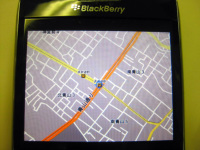 |
 |
| BlackBerry Map | Google Maps |
BlackBerry Bold 9700でスケジュール管理

 |
前回、様々なGoogleのサービスを活用してみたBlackBerry Bold 9700。だいぶ使い方にも慣れ、両手でのキーボード操作にようやくスピード感がでてきたようです。さて、これまで色々な機能を試してはみたのですが、まったく開いていなかったのが実は「カレンダー」。これはほとんどの携帯電話に完備されている機能ですし、特に意識はしていなかったのですが、最近BlackBerry Bold 9700でサクっとスケジュール管理をこなすビジネスマンをちょくちょく目にするようになったのです。効率を何よりも重視するであろう彼らが選ぶこの端末でスケジュール管理を行えば、もしかしたら素晴らしい時間の有効利用が可能になるのでは……。そんな期待を胸に、さっそく試してみることにしました。
まず、手始めにBlackBerry Bold 9700のカレンダー機能をひらき、いくつか予定を入力してみました。入力の仕方はとてもシンプル。件名や場所、開始時間と終了時間、そしてアラームの有無などを入力すれば、瞬時にスケジューラーに記録され、それらの登録された予定は日間、週間、月間で確認することができます。また「予定表を表示」を選択すれば、決まっている予定がリスト化されて、なかなか便利。これなら私でもラクに使いこなせそうです。特に難しい問題にぶつからずホッと一息つき、引き続き順調に予定を登録していきました。しかし10分後……不覚なことに、もう既に入力作業に飽きてしまったのです。長続きしない自分の性格にうんざりしていたところに名案が。そう、Googleカレンダーと連動させるワザがあったのでした。
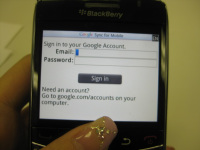 |
後はもう思い立ったが吉日。勇んでアクセスするは「Google Sync」のサイトです。まずはここからGoogle Syncをインストール。インストールが完了したら、カレンダーのメニューから「Google Sync」を選択。そして、普段使っているGoogleカレンダーのアカウントを入力してログインすれば、記載していたGoogleカレンダーとBlackBerry Bold 9700のカレンダーをスムーズに同期させることができます。パソコンからサクサク入力したものが、そのまま反映されるなんて、面倒くさがり屋の私には嬉しい限り。しかも予定が重複すると、「カレンダーの別の予定と競合しています」と赤い文字で警告が出るので、しっかりダブルブッキングを防いでくれます。
Googleカレンダーとの連動によって、飛躍的に使い勝手が良くなったBlackBerry Bold 9700のカレンダー機能。少し欲を言えば、「カレンダー」導入のアイコンを見直してもらえたら嬉しいですね。BlackBerry Bold 9700のアイコンは、iPhoneのようにその日の日付が表示されるのではなく、数字はいつだって月末「31」日。「今日って何日だっけ?」と思った時に、パッと視覚で確認したい私としては、そこがちょっと残念なところです。iPhoneユーザーがみたら、日付を勘違いしてしまうかも! iPhoneご愛用のみなさまはくれぐれもお気をつけください。
 |
 |
BlackBerry Bold 9700でGoogleサービスを活用

Google検索にGoogleマップ、GmailにGoogleカレンダー、そしてGoogle Talk……と普段からフル活用させてもらっているGoogleならではのWebサービス。できるビジネスウーマンを目指すのであれば、モバイルからだってこれらのサービスをサクサク使いこなしてみたいものです。という訳で、最近愛用しているスマートフォン「BlackBerry Bold 9700」を使って色々なGoogleサービスを試してみることにしました。
まず、はじめに「Google Mobile App」をダウンロード。このアプリ、各種Googleサービスへいち早くアクセスできるようになる優れモノです。さっそく起動させ、初期設定を完了すると、すぐにGoogleの検索画面がでてきました。検索ボックスの上には頻繁に使うGmailやGoogleマップのアイコンが表示されていて、クリックひとつでそれらのサービスを起動させることができ、使い勝手がよさそうです。いつもPCで見ているGoogle検索画面との大きな違いは、文字入力だけでなく音声による検索が可能な点。通話ボタンを押しながらマイクに向かって検索ワードを話しかけ、アプローチすることができるのです。正確に認識されないことも多々ありますが、これはまぁご愛嬌。めげずに何度かチャレンジすれば、キーボード入力なしでのネット検索が可能となります。
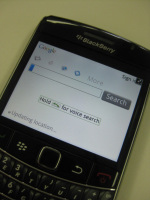 |
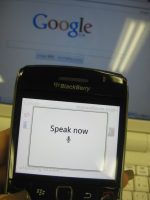 |
さて、次に「Gmail」を開いてみることに。既にアカウントは取得しているので、先程の検索画面にあるGmailのアイコンをクリックし、ユーザー名とパスワードを入力してログイン。すぐに受信トレイが出てきて、受信メール一覧が表示されます。メニューキーから返信メールも転送メールもすぐに設定でき、連絡先に登録されているアドレス帳から宛先を簡単に選択可能。画面も鮮明で見やすいので、これならいつでもどこでも手軽にメールチェックと返信ができそうです。嬉しいのは豊富な定型文が備わっている点。Alt+sym(シンボルキー)で、ビジネスで使えそうな文言を数十パターンも呼び出すことができるのですが、これは結構使えそう。急いで簡潔にメール返信をしたい際にこの定型文は重宝しそうです。
そしてもうひとつ、BlackBerry Bold 9700で試してみたかった機能が「Google Talk」です。オフィスでは頻繁に利用するこのチャット機能ですが、外出先で気軽にやりとりできたらきっと更に便利なはず……。まずは「Google Talk for BlackBerry Smartphones」をインストール。すると、自分が既に登録しているメンバーの状態や今までの会話の履歴が瞬時に確認でき、ここからすぐにメッセージを送信することができます。私はしょっちゅう席をはずしたり外出したりしているので、(申し訳ないことに)オフラインやアイドル状態になっていることが多々あるのですが、これさえあれば外出先でも活発にトークを展開できそう。これはちょっとした業務連絡などに是非とも活用したい機能です。
 |
 |
その他にもGoogleマップやGoogleカレンダーなど、まだまだ沢山のサービスがBlackBerry Bold 9700から手軽に使うことができるのですね。積極的に試してみて、業務効率を少しでも上げていきたいと願っている、今日この頃です。
BlackBerry Bold 9700で写真を撮る

 |
| カメラオプション画面 |
先日より「BlackBerry Bold」からシフトして使っているドコモのスマートフォン「BlackBerry Bold 9700」。この艶やかでコンパクトなフォルムが、少しずつですが板についてきたよう。色々な機能を試しているうちに、随所にわたり前モデルに比べて進化しているのが、よく分かってきました。軽量化されスマートになったり、トラックパッドが採用されたり……という点は前回の記事でご紹介したのですが、特に機能の向上が顕著に表れているのが、なんといってもカメラ機能です。
Boldを使っていたときは、正直、カメラに関してはそれほど満足していたわけではなく、写真を撮る機会はほとんどありませんでした。しかし、「9700は全然違う!」との称賛の声をちらほら耳にするではありませんか。そんな訳で、今回は我が最新スマートフォンのカメラ機能の進化のほどをちょっと試してみたいと思います。
まずは前モデルと比較しながら基本的な機能をチェック。カメラ有効画素数が200万画素から約320万画素になり、記録画素数も190万画素から315万画素へと大幅に増えました。最大記録サイズや記録枚数も進化し、外部メモリ保存時には(空き容量にもよりますが)約8万枚の記録ができるようになったのも新モデルの特長です。
個人的に嬉しいのは、接写がとてもキレイな点。ちょっとしたメモに活字を撮ったり、レストランで料理を撮ったり、近距離でのブツ撮りをする機会が多いので、このたび備わったオートフォーカス機能はかなり活用できそうです。
さっそく身の回りのものをカシャカシャ撮影してみましたが……シャッターボタンを選択するだけで、自然にピントをしっかり合わせてくれ、なかなか存在感ある画に仕上がりました。活字もおさえてみましたが予想以上に鮮明で、写った文字もはっきり読むことができます。さらに手ブレ防止機能もついているので、片手で楽に撮影可能。「ブレたかな?」と思っても意外にしっかり撮れているのには感動します。携帯でサクッとキレイに撮影できれば、デジカメ要らずでバッグの中もスッキリしますし、これは周りの友人にも是非ともおすすめしたいです。また、ホワイトバランスも調整でき、「太陽光」「曇り」「夜」「白熱灯」……など、撮影時の色温度に合わせて正確な色調を再現。ちょっと本格的に撮りたい時でもBlackBerry Bold 9700のカメラだったらバッチリ活用できそうです。
最後にちょっとだけワガママを言わせてもらうと、iPhone 4には新たに追加された「自分撮り」機能があったらより嬉しいところ。内側カメラが備わっていたら、もっと若い女性にも訴求できるはずだと思うのです。でもまぁ、目指すところの「デキるキャリアウーマン」には自分撮り機能なんて必要ないのかもしれませんね。
 |
 |
BlackBerry Bold 9700へ端末チェンジ!

 |
| (左から)BlackBerry BoldとBlackBerry Bold 9700 |
猛暑の夏から初秋へ。少しずつ季節の移ろいを意識するようになるこの時期……何か身の回りのモノを新調して、フレッシュな気持ちでこのベストシーズンを楽しみたくなるものです。という訳で、この度、可愛がっていた真っ白のスマートフォン『BlackBerry Bold』から、今年7月に登場した新モデル『BlackBerry Bold 9700』にシフトすることにしました。実はこの端末、「ドコモの夏モデル」として登場していて、季節的にはちょっと後れをとっているのですが、そこらへんはご愛嬌。周りで9700を使用している人はまれですし、気分的には旬はこれから。今回こそ、この端末を使いこなして「デキる女性」へ進化を遂げたいところです。
さて、BlackBerry Bold 9700をまずはじっくり観察です。カラーは上品なブラックで洗練されたフォルム。前モデルに比べるとサイズがかなり小さくなっているのが一目瞭然です。調べてみると、サイズ比は約80%というから納得。どうりでスッキリ見えるワケです。手で持ってみると、前にもまして手にスッポリおさまって非常に軽やか。やはり重量も一割ほど少なくなったのだとか……。見事に減量に成功したBlackBerry Bold 9700をちょっと羨ましく思いながらも、さっそく電源をオンに。さらに進化したBlackBerryの世界がこれからついに解禁です。
 |
実際に触れてまず感じる一番の違いは、新たに採用された「トラックパッド」の使いやすさ。カーソルを移動したり選択したりするのが、前モデルのトラックボールと比較すると飛躍的にラクになりました。自分の指の微細な動きに直観的に反応してくれるし、なにより指が疲れません。また、キーボードは変わらずQWERTYキーが採用されています。ただ、端末全体のサイズが小さくなった分、キーの大きさも若干小さめのよう。最初は「ちょっと打ちにくくなったかな?」とも感じましたが、慣れると全く問題なしで、パソコンライク……とまではいかなくとも、比較的スムーズに操作することができました。
ところで、すっかり忘れていましたが、端末を変えた時にやらなくてはいけないのが、アドレス帳、カレンダー、メモ帳、タスク……などのデータ移行です。私にとって、こうした作業が、最も面倒なところ。しかしここで活用したいのが、RIMのサイトからお手持ちのPCにダウンロードできる「Desktop Manager」(デスクトップマネージャ)。こちらの「デバイスの切り替えウィザード」を使えば、端末を交互にPCに接続するだけで、比較的簡単にデータ移行をすることができるんです。データ移行のみならず、PCとの同期やバックアップにも「Desktop Manager」は活躍してくれそうです。
そんなこんなで、まだまだ手探りの段階ですが……新しいパートナー、BlackBerry Bold 9700を携えた知的かつ快適なスマートフォン生活を目指すべく、奮闘中の今日この頃です。
BlackBerry Boldでタスク管理

 |
| 「タスク」のアイコン |
前回の記事でBlackBerry Boldのゲームアプリケーションをご紹介しましたが、ゲーム(とくにSudoku)に没頭してしまうと、なかなか現実の世界に戻ってくるのが大変なものです。時間の感覚が鈍ってしまったのか、不覚にも原稿提出の締切日時を勘違いしてしまうという事態が発生し、猛反省するはめに。そこで、「ちょっと本格的にタスク管理をしなくては!」と一念発起し、BlackBerry Boldのタスク管理アプリケーションを使ってみることにしました。
タスク管理画面を表示させるには、メニューキーから「アプリケーション」を選択し、「タスク」のアイコンをクリックすればOK。さっそく覗いてみたところ、管理画面はいたってシンプル。「タスクを追加」を選択すると、新規タスクの作成画面が出てきます。ここではタスク名を入力するだけでなく、ステータスや優先度、期限、タイムゾーン、カテゴリなどの選択ができ、必要に応じてアラーム設定も可能です。設定が終わったら「保存」を押せば、一件登録が完了です。
 |
スムーズに登録できて嬉しくなり、引き続き思い当たるタスクをどんどん追加していくと……数分で「やることリスト」が完成しました。便利なのは、一覧で見た際、タスク名の左横に「状態表示アイコン」が表示され、そのタスクの進行状況が一目で分かること。「未開始」「進行中」「完了」「待機中」「延期」など、選択したステータスによってそれに対応したアイコンが付き、状況を瞬時に把握できます。もちろん、ステータスは進捗に応じて変更可能。終わったものから「完了」にチェンジしていけばいいわけです。リストが完成すると、頭も気持ちもすっきり。タスクが全く終了していないにもかかわらず、妙に達成感が湧きあがってきました。
さらに、このBlackBerryのタスク管理には、登録した内容を電子メールやSMSで送信したり、Twitterでつぶやいたりできるという面白い機能が付いています。使い方は簡単で、メニューキーから「形式を変更して転送」を選択し、発信ツールを選ぶだけ。そうすれば、タスク内容が記載されたメール作成画面やTwitterのつぶやき投稿画面がすぐに表示されるのです。それらを必要に応じて編集して送信すれば、タスク内容を簡単に誰かにお知らせすることが可能となり、タスクの共有や認知にとても便利。しかも、やるべきことをTweetまでしたら、忘れることはないはず!
しっかりしたタスク管理はデキるビジネスウーマンの基本。BlackBerry Boldをお供に、ビジネスでもプライベートでも、やるべきことをチャキチャキこなしていきたいと思っている今日この頃です。
 |
 |
BlackBerry Boldでゲームを楽しむ

いつも何かと慌しく毎日を過ごしているのですが、たまにポッカリ時間が空くことってあるものです。待ち合わせ場所に到着したものの、約束の時間まであと1時間。カフェに入ってコーヒーを頼んでみたものの、すぐに飲み終わってしまい、さて何をしようか……。いつもならメール返信や原稿校正の時間に充てるのですが、長時間の打ち合わせ後でぐったりしてしまい、仕事をする気にもなれません。そこでカバンにしのばせていたBlackBerry Boldをちょっといじってみることに。
 |
| BrickBreaker |
そして到達したのは「ゲーム」のアイコン。BlackBerry Boldには初期設定時から5つのゲームアプリケーションが搭載されていて、いつでもプレイできるようになっています。ゲームをほとんどやらない私ですが、せっかくこのアイコンまでたどり着いたのだから、挑戦してみることにしました。
最初にトライしたのは「BrickBreaker」。パドルを動かしてボールを打ち返し、画面のブロックを壊していくという至って簡単なゲームです。難しいルールはないし、何よりトラックボールで直感的に操作できるので、やりやすく臨場感もあり、初心者でもゲームにすっと入り込めます。途中で落ちてくる爆弾を上手く避けながら、なんとか画面内の全ブロックを壊すことに成功しました。
 |
| Sudoku |
その後はちょっと頭を使うゲームに挑戦したくなり、選んだのは「Sudoku(数独)」。ご存じのとおり、9×9のマスに、縦ヨコ重複することなく1から9までの数字を入れていくゲームです。さっそくエントリーすると、まずはレベルの選択画面が。「Easy」「Medium」「Hard」「Genius」の4段階に分かれているのですが、初回はおとなしく「Easy」を選びました。世界に浸透している「Sudoku」ですが、トライするのは今回がはじめて。さっそくマス目が出てきてカウントが始まります。とにかく数字が多く埋まっているラインを選び、他の列の数字の並びを見ながらも重複しない数字を入力。トラックボールを駆使し、カーソルを自由自在に動かしながらマス目を埋めていきます。こんなに必死に頭をつかって数字と向き合う機会なんてめったにありません。最初は少し時間を要しましたが、次第にテンポよく数字を入れられるようになり、「Easy」はなんとか無事クリア。そしていよいよ「Medium」に挑戦! と思ったところでふと時計を見ると、約束の時間の2分前。もう少しゲームを続けたい気持ちを抑えつつ、慌ててカフェを出たのでした。
BlackBerry Boldには、ご紹介した以外にも、ポーカーゲームの「Texas Hold'Em King 2」や単語ゲーム「Word Mole」など、また違ったジャンルのゲームが備わっているので、ちょっとした時間潰しに、挑戦してみたいものです。実はこれらのゲーム、日本語には対応していないのが難点ですが、だからこそ英語の勉強にもなるかもしれません。頭の運動には是非ともBlackBerry Boldを!
BlackBerry Boldでつぶやいてみる

 |
 |
ここ最近、Twitterユーザーが増えてきました。私も数カ月前につぶやきはじめましたが、既にフォロワーの数が4年前に始めた個人ブログの読者数を上回っており、その波及力を実感させられる今日この頃です。たいした話をつぶやいているワケでもないのに友達のよしみでフォローしてくれる皆さまの心遣いに感謝するばかり。そして彼らのつぶやきを眺めていると、実に色々なツールを使ってツイートしていることが分かります。各つぶやきの下に「webから」とか「TwitBird iPhoneから」とか、遠慮がちに記載されていますが、意外にココって目に入るんですよね。しかし、かなり遡って見てみても、BrackBerryからつぶやいているだろう人は私の周りでは皆無。ならばせっかくの機会なので、ひそかにBlackBerry Boldからつぶやきを発信してみることにしました。
さて、まずはどのTwitterクライアントソフトを使うか。TwitterBerryやUberTwitterなどが候補に出ましたが、今回は素直にBlackBerry BoldのメーカーであるResearch In Motionリリースの純正クライアント、「Twitter for BlackBerry smartphones」を使ってみることに。さっそくダウンロードして……ドキドキしながらBlackBerry Boldの画面からTwitterの世界へ初潜入です。
トップ画面が表示されると、一番上のアイコンにはHome、Mention、Profile、Direct Messages、Find Peopleといった基本的な機能が備わっていてTwitter初心者の私ならこれで十分こと足りそう。さっそくホーム画面の吹き出しに文字を入力し、テストでつぶやいてみたところ……瞬時にさくっと更新されました。自分のつぶやきが画面に登場し、詳細をみてみると「via Twitter for BlackBerry」の表記が!
そんなBlackBerry Boldからのつぶやきで、便利なのはリンクの投稿です。ブラウザから「アドレスを送信」→「Twitter」を選択するだけで、即メッセージ欄にURLが記載され、更に短縮アドレスも作成してくれます。さらに、画像の投稿も簡単です。画像を選択し、メニュー画面から「Send to Twitter」を選択すると、こちらもURLがメッセージ欄に瞬時に表示され、すぐに画像を投稿できるのです。
iPhone(TwitBird)での投稿が多い私としては、もうちょっと親しみあるデザインだとより楽しめるのに……とも思うのですが、使いやすさとしては十分。何よりもキー操作が楽なので、140文字があっという間です。色々なツールがあるけれど、ここしばらくは「via Twitter for BlackBerry」の文字に酔いしれようと思います。
BlackBerry Boldでネットサーフィン

いきなり映画の話題で恐縮ですが……4日公開の米映画、『セックス・アンド・ザ・シティ2』(SATC2)のジャパンプレミア&試写会に行ってきました! 心地よいストーリー展開はもちろん、4人の女性がファッショナブルな洋服を身にまとい、街中を闊歩する姿にうっとり。彼女達はもう、世の女性の憧れの的ですね。そのスクリーンの中で、主人公のキャリーや弁護士のミランダが携えていたのがそう、BlackBerry。彼女達がスマートにこの端末を使いこなしている姿を目前にし、私にとってのBlackBerryの価値が一気にあがってしまいました(単純でごめんなさい)。
そんな訳で、BlackBerry Boldへの愛着もますます高まり、暇さえあればトラックボールをくるくる動かし、両手でカチャカチャとキーをたたいている日々なのですが、最近はネット検索にもBlackBerry Boldを使う機会が増えました。もちろんこの端末、フルブラウザ対応で、インターネットも問題なく見ることができるのですが、「iPhoneに比べて画面が小さいし、すこし使いにくいのでは?」と勝手に思っていました。
 |
| メニューキーを押したところ |
 |
| 「アドレスを送信」の画面 |
しかし、いざ使ってみると、メニューキーから一操作するだけで拡大・縮小ができ、画面もワンクリックで移動可能。限られた面積の中、極力少ない動作で最大限のパフォーマンスを示してくれるのです。とにかくこの“メニューキー”が非常に優秀。「ズームイン」や「ズームアウト」だけではなく、「ブックマーク」や「検索」など、Webページ表示中に利用可能なさまざまな機能はここからすべてワンプッシュで使うことがます。
意外に頻繁に利用するのは「アドレスを送信」機能。例えば、今見ているサイトを人に知らせたいと思った時に、この機能を選択するだけで、閲覧サイトのURLを記載したメールを勝手に作成してくれ、すぐに送れるような状態にしてくれるのです。これは、お店情報を送る時などに便利。そのレストランのホームページを検索したらすぐ、ボタン一つで情報送信ができるのは、結構使えますよね。
さらにタッチパネル式の場合だと、指や爪が邪魔をして他の項目を選択してしまうことがあるのですが、キーボード&トラックボール式だと確実に選びたいURLに飛ぶことができて嬉しい限り。ビジネスマン向けとばかり思っていたBlackBerry Boldですが、実は、思った以上に女性に優しい端末なのかもしれません。そんなワケで最近はBlackBerry Boldでのスムーズなネット検索機能を活用し、あちこちのWebサイトをいったりきたりしながら情報収集に勤しんでいます。
BlackBerry Boldでメールを書く

BlackBerry Boldを携えるようになってから早1カ月。この端末を持つ同世代の女性に未だ出会ったことがなく、BlackBerry Boldを携帯しているだけで、周りから「見せて! 見せて!」と興味深そうに声をかけられる毎日です。話題に困った時のちょっとしたネタとしても抜群の威力を発揮しているこのBlackBerry Boldですが、メール作成においても魅力的な機能が色々備わっており、特にビジネスメールで重宝しています。今回はそんなBlackBerry Boldのメール作成時のお役立ち機能をご紹介したいと思います。
 |
さて、まず使えるのが「定型文リスト」。BlackBerry Boldには初期の状態からさまざまな文章が定型文として登録されています。どんなものが入っているか早速チェックしてみると、「挨拶」「文末」「仕事」など、ジャンルごとにそれぞれ10~20種類の定型文が入っています。例えば、「本日はお忙しい中お時間をいただき、ありがとうございました」とか、「返信がおそくなり申し訳ありません」などといった、普段良く使うフレーズが盛りだくさん。他にも「ただいま会議中のため、終わり次第折り返し連絡いたします」などという、打ち合わせ中にさっと選んで送りたい、実に気の利いたフレーズもあります。頻繁に使う文章が最初からこれだけ網羅されているのはありがたい限り。もちろん、もともと登録されている定型文を編集することもできるし、使わない文章は簡単に削除できます。さらには自分で作成した文章を新規登録することも可能です。「定型文」リストを自分らしくカスタマイズしてしまえば、キーボードを打つ回数やメールの作成時間を、大幅に減らすことができそうです。
 |
そしてもう一つ、BlackBerry Boldに搭載されている優秀な機能が「スペルチェック」です。これは、英語で入力した際、端末が認識できない単語に下線が表示され、誤りを指摘してくれるというもの。しかも、同時に修正候補の単語まで教えてくれてとても親切です。人の名前や会社名などの固有名詞が誤りとして認識されてしまうこともありますが、対象の単語を「辞書に追加」さえしておけば、次回から指摘されることもなくなり、より精度が高まります。携帯メールでもスペルミスは極力減らしたいですし、これはありがたい機能ですよね。スペル確認をしたい単語があるとき、辞書がわりにもなって便利です。
「定型文」にしろ「スペルチェック」にしろ、BlackBerryのメールに付随する機能は、使えば使うほど、自分の言葉がどんどん認識されるようになり、使い勝手がよくなります。メール機能をいじりつつ、この端末への愛着が日に日に増している今日この頃。優秀なコを持って良かった。
BlackBerry Boldとの初対面

 |
前回までauのワンセグスライド、SA001についてレポートしていましたが、今回よりスマートフォン「BlackBerry Bold」について執筆することになりました。私にとっては、iPhoneに続き2台目のスマートフォン体験になるわけですが、周囲にユーザーが多く親近感のあるiPhoneに比べ、BlackBerryは未知の端末。外資系企業にお勤めのエリートビジネスマンが両手でカチャカチャいじっているイメージしかありません。オバマ大統領ご愛用との話は聞くものの、まして20代女子が携えている姿を見たことなんて皆無。そんな代物を私が使いこなせるのでしょうか……。といった不安を抱きつつも、デキるビジネスウーマンを目指すため、前向きに習得していきたいと思います。
そんな訳でまずはBlackBerryと仲良くなるべく、手にとっていろいろ触ってみました。
まずは外観チェック。嬉しいことに今回のBlackBerry Boldのカラーは1万台限定発売のホワイトで、ちょっとミーハー心がくすぐられます。デザインは極めてシンプル。リアカバーはレザーのような手触りで、なかなか高級感があります。画面は、480×320ドットの高精細液晶ディスプレイとなっており、待受に出てきた写真もリアルかつ鮮明です。
キーボードの上部にはトラックボールが設置されていて、これを上下左右に動かしながらアイコンを選んでいくのですが、その動きも軽やかで爽快。何だか次第にBlackBerryに惹き込まれていくような……。
しかし、キーボードに触れたとき、ちょっとした危機感が私を襲ってきました。なんて小さいキーボード! パソコンの配列と同じフルキーボードなのは良いのですが、一つひとつのキーの面積が本当に小さいのです。不器用な私がこれらをテンポ良く押していくのは至難の業のはず……。さらには長い爪も足をひっぱりそうです。
そんな不安が再び頭をよぎりましたが、ここまで来たらもう慣れるしかありません。気を取り直して、とりあえずカレンダーに幾つか予定を打ち込んでみました。すると……予想以上にスピーディーに文字の打ち込みができるようになってきたのです。このキーの配列はとにかく素敵。パソコンで文字を打つ感覚でサクサクと打ち込めるので、実はとても使いやすかったのですね。
 |
 |
BlackBerryとの距離がようやく少し縮まってきたので、まずは一安心。これからBlackBerry Boldを駆使するスマートなビジネスウーマンに成長する(であろう)過程を、この連載にて綴っていきたいと思います。試行錯誤しながらも頑張りますので、どうかお付き合いください。
不毛なゲームを無限に続けちゃうんですっ!!

 |
| 拙者のお出かけ端末セット、iPhone 3GとBlackBerry Bold |
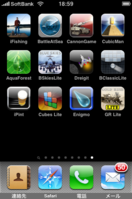 |
| iPhone 3G内には多々のアプリをインストールしている。これはゲームアプリ集。最上段のゲームを頻繁にプレイしちまうのである |
その当時は両機とも仕事にも活躍する端末だったが、しばらくすると、仕事関連にはBlackBerry Bold、遊び方面にはiPhone 3Gという棲み分けができちゃった。拙者にとって前者は最強のスマートフォン。コレなしでは連絡先も予定もわかんニャい!! みたいな。後者は最強のマルチメディア(←古っ!?)端末ですな。
ただ、一日に使う時間としては、iPhone 3Gのほうがずっと長い気がする。それは、音楽を聴くためでもウェブを見るためでもなく、ヒジョーに全く大したことのないゲームを飽きずに何度もプレイしてしまうからだ。
iPhone 3Gにインストールしているゲームは30本程度。だが、そのうちの多くは「ヤレば楽しい優良なゲームなのでアンインストールしていない」てな感じのものが多い。時間があったらたっぷり遊ぶゼ!! みたいなゲームアプリですな。
でも、毎日やっちゃうゲームは、そういった優良ゲームアプリではなく、フツーの人から見ればどーでもいいようなゲーム。至極原始的なルールで遊び、目指すところとか、達成感とか、そういうものはあんまりない単純なゲームだ。
具体的には、BattleAtSeaとCannon Challenge。これらゲームについて「ハマるよね」と言うなら拙者の同志だが、「ツマンネ」と言う人のほーが多いような気がしなくもない。
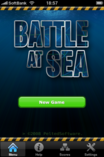 |
 |
 |
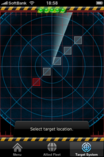 |
| BattleAtSea(600円)。古典的な海戦ゲーム | まず自軍の船をマス目上に並べる。で、ゲーム開始 | 敵が弾を撃ってくる。船全体に弾が当たったら沈没 | こちらも撃つ。でも敵船がどこにいるかは、弾が当たるまでわからないのだ。これを交互に繰り返して、先に敵を殲滅したほーが勝ち |
 |
 |
 |
 |
| Cannon Challenge(無料)。砲弾で標的を破壊するゲームなり | 砲弾の射出角度および射出強度を決めて撃つのダ | 撃ったところ | もうすぐ命中するかもしれないところ。弾数内で敵のユニットを全部破壊すれば面クリア |
という2本のゲームですな。
BattleAtSeaのほーは、敵がどこを撃ってくるかわからない点、敵がどこに潜んでいるか探る点などにちょっとしたオモシロミがあるが、どうだろう、600円……のゲームだろうか? でも、拙者的には短時間で終わるしミョーな感情起伏もないしで、多くのシチュエーションでのんびり遊べる1本となっている。
Cannon Challengeは、グラフィックやサウンドは今時的であるものの、内容は昔からある大砲ゲーム。弾の射出角度/強度をパッと決めてビシッとマトを破壊できるようになると、ちょっとした職人気分になれるが、おもしろいのかーッ!? と問われると、んーと、えーと、つまんない可能性がありますヨ的な。しかしこれもまた、単純に淡々と遊べるので気に入っている。
すニャらしいのは、両ゲームとも、遊んだ後に「あそこはこうすべきだった!!」的な後悔とか「次回はこういうテで攻めてみよう」といった向上心などを全然もたらさないことだ。数分遊んでスッと気分転換でき、ゲームのことを忘れ去れる。ので、半日やっちゃうとかいったハマり方をしない。そういう点では非常に優良なゲームと言えよう。
とか書いてる拙者だが、これらゲームを1日に何度かやっちゃったりするので、実は長い目で見ると、この2本のゲームに大ハマりしているのかも。両ゲームとも、ある種の知恵とか体験などはちっとも得られないので、言っちゃえば「無意味かつ不毛なゲーム」かもしれない。何時間やっても得られるものがナシor微少、みたいな。
そういうゲームを毎日やってるので、トータルで考えると、とても大量の不毛時間を過ごしている俺とも言える。
Stormも(香港で)メジャーになってきた

 最近では(筆者在住の香港の)スタバでStormを操作していると「それStormですよね?どうですか?」なんて突然話しかけられることも増えてきた。海外のニュースサイトを見ているとマイナーチェンジ版のStorm 2のうわさ話も上がっているようだ。発売当初は賛否両論が出たStormの「画面が沈むSurePressタッチパネル」だが、後継機のうわさが出てくるということは一定の評価を受けているということだろうか?
最近では(筆者在住の香港の)スタバでStormを操作していると「それStormですよね?どうですか?」なんて突然話しかけられることも増えてきた。海外のニュースサイトを見ているとマイナーチェンジ版のStorm 2のうわさ話も上がっているようだ。発売当初は賛否両論が出たStormの「画面が沈むSurePressタッチパネル」だが、後継機のうわさが出てくるということは一定の評価を受けているということだろうか?Stormがメジャーな製品になってきたなぁ、と感じるのは、サードパーティー製の周辺機器が増えていることからも分かる。充電台も1000円台の安価なものが出てきてくれたおかげで、会社などに予備のクレードルを手軽に設置できるようになった。筆者も先日そんなクレードルを購入した。充電端子がminiUSBのため、Boldと充電器を共用でき、普通に売っているケーブルを使えるのも便利だ。他にも背面の金属製カバーも何色かのバリエーションが出てきている。
 この半年使い続けての感想だが、文字入力が厳しいという弱点はあるものの、「メールが確実に届くメディアプレイヤー」と割り切ってしまえば、問題はない。休日くらいゆっくりしたい、でもメールだけは読んでおかないとね、なんて使い方にも適していそうだ。ちなみに筆者の知り合いのBlackBerryマニアは、平日はBlackBerry Bold、休日はSIMカードを入れ替えてStormにする、なんてことを実際にやっている。
この半年使い続けての感想だが、文字入力が厳しいという弱点はあるものの、「メールが確実に届くメディアプレイヤー」と割り切ってしまえば、問題はない。休日くらいゆっくりしたい、でもメールだけは読んでおかないとね、なんて使い方にも適していそうだ。ちなみに筆者の知り合いのBlackBerryマニアは、平日はBlackBerry Bold、休日はSIMカードを入れ替えてStormにする、なんてことを実際にやっている。もっとも、Stormにキーボードが付くと恐ろしく便利な端末になってくれると思うのだが、何かいいアイディアはないだろうか?そういえばアメリカで発売されているLGのフルタッチスマートフォン「LG Versa」には、キーボードが合体したボディーカバーが用意されている。Stormにもそんなアクセサリが出てきてくれれば、毎日常用できるメイン端末にできるのだが......どこか出してくれないだろうか?
BlackBerry Boldがギシギシいうんですっ!!

ドコモのBlackBerry Boldをメイン端末として常用してきて、けっこー経つ。全体的に快調であり好調でありお気に入り中である。
が、ひとつだけ、不満が。
それをハートマン軍曹風に言うと「起きろ!! 起きろ!! 起きろ!! 貴様らお嬢様の朝メシ代わりに教えてやる!! 俺がこの世でただひとつ我慢できんのは、使うたびにギシギシいうバッテリードアだ!! ギシギシいう前に「サー」と言え!! こんどギシギシいったらトラックボール刳り抜いてクソ流し込むぞ!!」みたいな。
つーかですね、どーも拙者のBlackBerry Boldは、本体側とバッテリードア側がシックリと合ってないもよう。キーボードを使えば打鍵するたびにギシリギシリと、トラックボール頃がしててもギシシと、バッテリードアが軋むような音を立てるんですな。
これがけっこーなストレスになる。ので、どうにかこの糞忌々しい音をなくすべく糞試行錯誤してみた。結果、糞ポストイット糞3枚で糞解消することが糞できた。......失礼。

|

|
| BlackBerry Boldの背面、バッテリー室の蓋となっている部分をバッテリードアと呼ぶ。ここがどーも本体側とシックリと合っていないようで、使う度に小さな軋み音が出ていた | 75×25mmサイズのポストイットを3枚用意する |

|

|
| ポストイットが重なった状態で、縦方向に半分に切る | このようにバッテリードアの裏側に貼 る |
ギシギシ音を解消すべくアレコレ試したが、上のポストイット作戦がいちばん簡単でBlackBerry Boldにも負担をかけない方法のような気がする。ギシギシいうBlackBerry Boldを使用中でイラついたりしている方はゼヒお試しあれ。
Stormの「ここがちょっと気になる」点

 Stormを使い始めて数カ月。大画面を生かしたメディアプレーヤーとしての利用は快適だ。プッシュメールの利用も大胆に「着信・確認専用」と割り切ってしまえば、文字の打ちにくさもあまり気にならなくなる。ゲームやカメラ、動画再生などマルチメディア用途に特化して使えばStormライフも楽しいものになるのだ。
Stormを使い始めて数カ月。大画面を生かしたメディアプレーヤーとしての利用は快適だ。プッシュメールの利用も大胆に「着信・確認専用」と割り切ってしまえば、文字の打ちにくさもあまり気にならなくなる。ゲームやカメラ、動画再生などマルチメディア用途に特化して使えばStormライフも楽しいものになるのだ。しかし使い続けているとやはり不満がいくつかでてきてしまう。まずは電池の持続時間。カタログ上の電池容量は1400mAhで、BlackBerry Boldが搭載する1500mAhのものとわずかな差しかない。しかし実際に利用してみるとStormの電池の持ちはBoldの半分程度のようなのだ。ちなみに両者の電池のサイズを比較するとBoldのほうが倍近く大きい。まぁモノが違うので、単純にサイズを比較しても意味は無いのだが、心理的にはStormにBoldサイズの電池を搭載して欲しくなってしまう。
 Stormの電池の持ちが弱いと感じるのは使い方の差によるところが大きい。ついつい動画を何度も見てしまうし、画面サイズも大きいために消費電力も高くなってしまうのだろう。出張や旅行時は予備電池を持つことは必須だ。USBケーブルでの充電も可能だが、コネクタは、最近の海外製端末に増えているマイクロUSB端子になっているので注意が必要だ。Boldなどが採用しているミニUSBよりさらに薄いコネクタで、日本で採用する端末はまだ多くない。筆者はいざというときのために予備のマイクロUSBケーブルをいつもカバンの中にいれている。
Stormの電池の持ちが弱いと感じるのは使い方の差によるところが大きい。ついつい動画を何度も見てしまうし、画面サイズも大きいために消費電力も高くなってしまうのだろう。出張や旅行時は予備電池を持つことは必須だ。USBケーブルでの充電も可能だが、コネクタは、最近の海外製端末に増えているマイクロUSB端子になっているので注意が必要だ。Boldなどが採用しているミニUSBよりさらに薄いコネクタで、日本で採用する端末はまだ多くない。筆者はいざというときのために予備のマイクロUSBケーブルをいつもカバンの中にいれている。また最近のスマートフォンは無線LAN搭載が標準だが、Stormは非搭載でHSDPA対応のみだ。パケット定額プランに入っていればストリーミングビデオの閲覧も気にせず利用できるだろうが、BlackBerryの定額プランは筆者の住む香港でもそれほど安くは無い。無線LAN搭載のBoldならメールはパケット通信、WEBは無線LANで、のように安価に済ませることもできるのだが......。ちょっと海外に出たときなどはホテルの無線LANも使えず、すべてがパケット通信となるため、ローミング代がかさんでしまう。Stormの後継モデルには、ぜひ無線LANを搭載してもらいたいものである。
BlackBerry Boldがつながりませんでしたッ!!

ドコモのBlackBerry Bold買ってウヒウヒしていたら落としてガックリな俺なんですけど、そのBlackBerry Bold、治って帰還しましたッ!!
保証期間内だったので、修理費用は無料。なんか製造番号が変わったので、もしかしたら基板交換状態? それとも全交換? ともあれ、修理完了日からヒジョーに便利かつ気分良くBlackBerry Boldを使ってきた拙者である。
ところで、最近の拙者はパイオニアのサイバーナビAVIC-VH9900を使用中。最強に高性能なカーナビだが、特にイイのがスマートループによる渋滞予測情報。パイオニアのサーバーからVICSを含む広大な範囲の渋滞情報を得て、渋滞にハマりにくいナビゲーションを実現するというものだ。
これをさらに快適に利用するために、サイバーナビへND-BT10というオプションのBluetoothユニットを追加した。
スマートループによる渋滞予測情報は、ナビがパイオニアのサーバーにアクセスする必要があるんだが、そのときに使う通信機器は携帯電話やPHS。普通はナビと通信機器をケーブル接続するが、これをBluetoothユニットにより無線化するという目論見だ。もちろん、Bluetooth対応のBlackBerry Boldでスマートループを使おうってわけですな。
で、ND-BT10接続。そしてサイバーナビとBlackBerry BoldをBluetooth接続......してみたが、あれ!? なんか?
結論から言えば、BlackBerry BoldはサイバーナビとBluetooth(のDUN;ダイヤルアップネットワーク)接続できなかったのダ!! ハンズフリー通話や音楽再生は行えるが、データ通信ができニャい!! 実は何時間ものトライ&エラーを続けたが、最終的にダメ。

コンニャロ!! とか思って、今度はWILLCOMのWILLCOM 03とサイバーナビをBluetooth接続することに。しかし!! これも結論から言えばダメ!! 数時間のトライ&エラーを試みるも、全然ダメ!!
なーぜーなーのーかーッ!? BlackBerry BoldもWILLCOM 03もまっとうなBluetooth対応端末なのにーッ!! とアツくなったが、パイオニアの携帯電話対応確認ページを見たら、両方ともサイバーナビでのデータ通信非対応みたい。でも、なーぜーなーのーかーッ!? BlackBerry BoldもWILLCOM 03もまっとうなBluetooth対応端末な(以下繰り返し)。
結果、BlackBerry Bold購入時にMNPで解約したauのW62CAを復活させることに。てか、解約して1カ月程度で、また同じ端末を再契約することになるとは......。
さておき、W62CAを使ってサイバーナビとBluetooth接続してみたら、アッサリと接続。そしてスマートループによる渋滞予測情報を得ようとしたら......得られない!! エラー!! なーぜーなーのーかーッ!? 俺はもう何時間もサイバーナビでBluetoothでスマートループでウハウハだぜ状態を夢見てトライ&エラーを続けているのにーッ!! なーぜーなーのーかーッ!?
もうアッタマ来た!! もうナンにも関係ねえッ!! 知ったこっちゃねえ!! クルマごと燃やして全部なかったことにする!! サイバーナビの検索機能でクルマ丸ごと燃やせる場所探しだ!! と思ったが、単なる接続先設定ミスでした。テヘヘ。

てなわけで、それ以降、W62CAにより超快適なサイバーナビ生活を堪能できている。にしても、解約できない端末ばかり増えている拙者である。
現在使用中の端末は、ドコモのBlackBerry Bold、auのW62CA、ソフトバンクのiPhone 3G、WILLCOMのWILLCOM 03。あとイー・モバイルのデータ通信用端末。
BlackBerry Boldは通話にもスケジュール管理にも多用中のメイン端末で、W62CAはサイバーナビ大活用のための通信端末となっており、iPhone 3Gは楽しく遊びまくれるし陳腐化しづらい端末で、WILLCOM 03はWILLCOMユーザーと長電話しまくるホットライン的な端末で、イーモバはお外で仕事するときには超役立つデータ通信回線。
なんか別の意味でケータイにおける"シバリ"に遭っている拙者かもしんない、とか思った。
マクロもOK、Stormのカメラはかなりキレイ!

 最近では高性能なカメラを搭載したスマートフォンも増えているが、画質や機能の面で、コンパクトデジカメの代わりとして使うにはまだちょっと難しいかもしれない。BlackBerryの従来の製品も、ビジネスユーザーがターゲットのためかカメラ機能は一世代前のクラスの性能に留まっているようだ。
最近では高性能なカメラを搭載したスマートフォンも増えているが、画質や機能の面で、コンパクトデジカメの代わりとして使うにはまだちょっと難しいかもしれない。BlackBerryの従来の製品も、ビジネスユーザーがターゲットのためかカメラ機能は一世代前のクラスの性能に留まっているようだ。ところが、BlackBerry Stormのカメラは他のBlackBerry端末と比べてなかなか良い仕上がり。マルチメディア機能を強化したStormだけに、カメラの性能にも気合を入れているのだろう。特に4cmまで寄れるマクロ撮影機能は名刺の撮影などにも適しており、ビジネス用途としても十分有用だと感じている。
 カメラの起動は右側面のカメラボタンか、メニュー内のカメラアイコンから。これはBoldなど他のBlackBerry端末でも同じ操作である。起動後は画面全体がファインダー画面として表示される。ここでカメラボタンを半押しするか、画面上のカメラアイコンに触れるとカメラのオートフォーカスが作動する。
カメラの起動は右側面のカメラボタンか、メニュー内のカメラアイコンから。これはBoldなど他のBlackBerry端末でも同じ操作である。起動後は画面全体がファインダー画面として表示される。ここでカメラボタンを半押しするか、画面上のカメラアイコンに触れるとカメラのオートフォーカスが作動する。なお、オートフォーカスエリアは画面中央に表示される正方形の枠内の部分。名刺やブツ撮りなど、マクロ撮影時にフォーカスが合うか(合ったか)どうかをこれで確認できるわけだ。
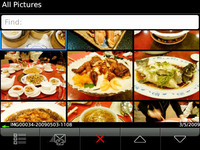 撮影後の写真をStormの大きなディスプレイで表示すると、オートフォーカスが効いているため画質はシャープで、また発色も明るめで、例えば料理の写真を撮ると結構キレイに写る印象だ。画面に表示した写真の上で指先を左右にスライドさせると次の写真に切り替わるのは、iPhoneでおなじみの操作性。レスポンスもいいのでフォトビューアとしても結構使えそうである。
撮影後の写真をStormの大きなディスプレイで表示すると、オートフォーカスが効いているため画質はシャープで、また発色も明るめで、例えば料理の写真を撮ると結構キレイに写る印象だ。画面に表示した写真の上で指先を左右にスライドさせると次の写真に切り替わるのは、iPhoneでおなじみの操作性。レスポンスもいいのでフォトビューアとしても結構使えそうである。かくして筆者のStormのPicturesフォルダには料理の写真ばかりが溜まっていくのであった。こんなにいいカメラ、Boldなど他のBlackBerry端末にもぜひ搭載して欲しい。
BlackBerry BoldをiPhone風に

 Gmailやカレンダーなど、グーグル関連サービスと組み合わせることで、使い勝手がかなりいいBlackBerry Bold。自分にとっては、これが「ケータイするグーグル」になっている。
Gmailやカレンダーなど、グーグル関連サービスと組み合わせることで、使い勝手がかなりいいBlackBerry Bold。自分にとっては、これが「ケータイするグーグル」になっている。NTTドコモからも夏モデルが発表されて、新しいiモードブラウザも試してみたいところだけど、とりあえずは販売中止中なので、いまのところはBlackBerry Boldを使い続けている感じ。
とはいえ、BlackBerry Boldを使い続けて4カ月近くが経つので、待受画面にも少々飽きが来ている。なんかパンチのある画面にして、気分を高揚させてみたい。
BlackBerryは、待ち受け画面の画像を切り替えるだけでなく、「テーマ」という項目を変更すれば、アイコン自体や配置なども丸ごと変えることができる。
そこで、ネットであれこれ探したのが「iPhone風のテーマ画面」。「iBerry」というテーマをダウンロードすると、見た目がiPhoneに早変わりした。もちろん、見た目だけでなくアイコンなどもiPhone風。日本のケータイで言うところの「着せ替えツール」なので、かなり楽しい。
実際に使ってみると、待受画面に受信メールのタイトルや予定しているスケジュールも表示されるので、本家iPhoneよりも利便性が良かったりもする。ただ、一部のアイコンが中途半端なのが気になった。さらにネットを探していたら、iBerryよりも凝った「bPhone」を発見。こちらはさらにiPhone風のアイコンがあるので、かなり満足できる。
iPhone風だけでなくMAC OS Xや映画「インディージョーンズ」、宝飾メーカー「Tiffany」なんてテーマもあったりする。やはり、世界的に流通しているBlackBerryだけあって、種類が豊富なのが嬉しいところ。
いろいろ発見できて、しかも無料で入手できるとあって、しばらく飽きずに使えるかも。
BlackBerry Boldを落としましたッ!!

 |
| ポケットリングストラップ。ビザビにて945円で購入した |
上記リンクでは「本を落としそうになって慌てた瞬間BlackBerry Bold本体を落としそうになって超慌てて、結果、BlackBerry Boldを机の上にゴン!! と投げてしまった」とあるが、「ゴン!!」というのは言い過ぎ。てか、実は、ゴン!! と机を膝で蹴った音なんですけど、BlackBerry Boldはその拍子に机上へゴトン、と落としたのだ。
結果、「z」と「n」と「m」の文字が入力不能となり、しかし、その後問題がなくなった。と思ったら、翌日あたりからオンフックキー(終話キー)、「m」と「n」と「c」あたりが入力不能に。あーやっぱ故障かニャ!? ということでドコモショップに持ち込んだ。そして修理に出すことに。
修理に出す直前、窓口にて本体の初期化を行おうとしたが、初期化の確認時、端末に「BlackBerry」という文字列を入力する必要がある。が、上記のとおり、「c」が入力できないんですよ!! 個人情報満載端末をそのまま修理に出すのかーッ!? 困ったニャ~。試しに再起動。そしたら文字入力不能状態が解消された。そして本体初期化完了。
あれ? 治ったじゃん。じゃあ修理に出さなくても......いんや!! また不調になるに決まってる!! てなわけで、やっぱり結局修理に。なんか半月以上かかるっぽいっス。
修理中はBlackBerry Bold代替機をお借りした。が、この人様の端末である代替機、ゴトンとか落としてまた文字入力不能状態になったらタイヘン。なので、ポケットリングストラップを購入した。

|

|
| こんなふうな短いストラップで、一端に金属製のリングがついている | 金属のリングを指に通して端末を使う。と、とっさのときでも落としにくい |
コレ、イイですな。リングを指に通しておけば、端末を落とす危険はほぼナイし、短めなので邪魔にもならない。社員証などを付けておくネックストラップにも容易に接続できそう。けっこーオススメ。
Stormで日本語入力を可能にするアプリ

BlackBerryのウリといえば文字入力。歴代BlackBerry端末が大人気なのはとにかくその打ち易いQWERTYキーボードと言われているほど。筆者もBlackBerry Boldを使うと「これでもか!」ってくらい文字を打ちまくってしまうこともある。ところが我が愛機であるBlackBerry Stormにはそもそもキーボードが無い。たまにソフトキーボードで英字を数文字打つくらいで、普段はメール読みに特化して使っている。 そうは言っても、やっぱりたまには受信したメールにちゃんと返信したい。しかも日本語で。しかし海外版のStormには日本語FEP(文字入力機能)など存在しないし、そもそもソフトキーボードで日本語なんて打てるのだろうか? ちょうど香港ではStormが発売されたばかり。地下鉄駅構内などに設置されたStormのデモコーナーで香港版の実機をいじってみると、ソフトキーボードを10キーとして中国語FEPが動いていた。なるほどこの方法なら日本語FEPの登場も期待できそうだが、現時点ではStormの日本での発売や日本語入力対応は何のアナウンスも無いし、今後の可能性についても不明だ。
そうは言っても、やっぱりたまには受信したメールにちゃんと返信したい。しかも日本語で。しかし海外版のStormには日本語FEP(文字入力機能)など存在しないし、そもそもソフトキーボードで日本語なんて打てるのだろうか? ちょうど香港ではStormが発売されたばかり。地下鉄駅構内などに設置されたStormのデモコーナーで香港版の実機をいじってみると、ソフトキーボードを10キーとして中国語FEPが動いていた。なるほどこの方法なら日本語FEPの登場も期待できそうだが、現時点ではStormの日本での発売や日本語入力対応は何のアナウンスも無いし、今後の可能性についても不明だ。
ところがこんなStormでも日本語を入力する方法があったのだ。海外向けの携帯電話、中でもQWERTYキーボードを搭載した端末向けにローマ字で日本語を入力できるアプリがあり、それをインストールすることで無事日本語入力に成功した。
そのアプリとは上海在住のコザック氏によるフリーソフト「KKJConv」。元々はNokiaなどのスマートフォン向けに開発されたMIDPアプリだが、BlackBerryで利用できるバージョンも提供されている。ただしフリーソフトなので利用は自己責任で行いたい。
KKJConvはFEPとして働くのではなく、KKJConvのアプリ内で日本語を入力し、できた文章をほかのアプリ(たとえばメール)に貼り付けて利用する。本来は物理的なQWERTYキーボードを搭載したBlackBerry端末向けに開発されたのだが、ソフトキーボードのStormでも利用可能であった。ただし若干のクセはある。 KKJConvは同氏のWebサイトからPCにダウンロードし、PCに接続したStormへBlackBerryデスクトップソフトからインストールする。インストール後はメニューのDownloadフォルダ内にあるKKJConvのアイコンをダブルタップして起動するだけだ。あとは画面にソフトウェアキーボードを出せばローマ字で日本語が入力できる。記号などに一部入力できないものもあるが、そもそも日本語入力できないStormで、ある程度日本語を書けるようになるだけでも素晴らしい。
KKJConvは同氏のWebサイトからPCにダウンロードし、PCに接続したStormへBlackBerryデスクトップソフトからインストールする。インストール後はメニューのDownloadフォルダ内にあるKKJConvのアイコンをダブルタップして起動するだけだ。あとは画面にソフトウェアキーボードを出せばローマ字で日本語が入力できる。記号などに一部入力できないものもあるが、そもそも日本語入力できないStormで、ある程度日本語を書けるようになるだけでも素晴らしい。
入力した後はメニューから「挿入」を選択すると、別画面に入力した文字が貼り付けられるので、この文字列を選択してコピー。そして他のアプリに切り替え、そちらに貼り付け(ペースト)ればよい。文章で書くと煩雑なようだが、慣れてしまえばそんなに面倒なものではない。
ただ問題が一つ。Stormのメニューにはテキストの「全体を選択」が無いのだ。文字列すべてをコピーしようとすると、最後の文字から最初の文字までを、Stormの沈む画面上で指先をずらして選択する必要がある。これがちょっと大変で、なかなか全文を選択できない。コピペさえ簡単なら日本語メール端末として常用できるかもしれないだけに、Stormのこの仕様はちょっと残念。とはいえ日本語入力を実現してくれたアプリ、KKJConvには大感謝である。
TwitterならiPhoneよりBlackBerry Bold

アップルのiPhone/iPod touch向けのアプリはサービス開始から9カ月で10億ダウンロードを突破。アプリの本数も3万5000以上を数えるという。待望のSkypeアプリやタッチパネルを使ったゲームなども続々登場。毎日、飽きずに遊ぶことができる。
iPhoneとともに持ち歩いているBlackBerry Boldも少ないながらもアプリが存在する。グーグル関連やナビタイムのナビゲーションアプリを筆頭にネットを探せばいくつか出てくる。
ただ、どれもiPhone向けに比べると使い勝手はやや劣る、といった感じが否めない。地図関連だと、iPhoneのほうが3.5インチ大画面で、しかもタッチパネルで直感的に使えるのは便利だ。アプリ関連だとどうしてもiPhoneの利用率が高くなってしまう。
 ただし、「BlackBerry Boldのほうが断然使いやすい!」と感じたものがひとつだけある。最近、人気のつぶやき系コミュニケーションサービス「Twitter」だ。
ただし、「BlackBerry Boldのほうが断然使いやすい!」と感じたものがひとつだけある。最近、人気のつぶやき系コミュニケーションサービス「Twitter」だ。
「What are you doing?」という問いかけに対し、とにかく、いま自分が置かれている状況や気持ちを書いていく。ただそれだけ。自分も書くだけでなく、知り合いのつぶやきも見てコメントを寄せる。ゆるーい対話が魅力のサービスだ。
BlackBerry Boldでは「TwitterBerry」というアプリをインストール。ちょっとした隙間の時間にフルキーボードでちまちま打ち込んでいる。
iPhone用にもいくつかアプリが存在するが、やはりタッチパネルの文字入力はちょっとストレスに感じる。文字入力のしやすいBlackBerry Boldなら、思う存分つぶやける。
この組み合わせ、ちょっとハマってます。
BlackBerry Boldを買いましたッ!!

 |
| ドコモのBlackBerry Bold。日本にノキアなき今、ビジネス系スマートフォンとして最も鼻息の荒い存在!? イジってて疲れずに遊べる端末だとも感じる |
 |
| 説明書読む前にコレ読んじゃうと手っ取り早いかもしんない「できるポケット+ BlackBerry Bold」。RIM社のサービスや端末が初めて、という人にとって何かと手助け&ヒントの多い一冊だ |
前々からチョー欲しい端末があった。ドコモ(RIM社製)のBlackBerry Boldである。
イロイロな記事をチラ見したり海外ドラマでRIMっぽいスマートフォンが出てくるのを見るにつけ、んが~RIM社の端末欲しぇーッ!! と思っていた。
つっても、拙者には敷居が高そうに見えた。第一にBlackBerryって使うのにサーバが要る。面倒臭そう。カッタルそう。だけどちゃんと使ったら超便利そう。とかいった漠然とした生半可未満の知識が、拙者とBlackBerry Boldの間に仮想的な障壁を作り上げていたため、手を出せずにいた。
だが最近、清水理史氏の記事や法林岳之氏の記事を見て、「おりょ!? そうだったんだぁ」と、具体的にBlackBerry Boldを理解できた。なーんだ個人でもフツーにイケそうじゃん、と、今さらながらに知ったわけですな。いや~最近ケータイに疎いモンで。ニャニャニャ。
さておき、上記2つの記事を読んだ直後、即座にBlackBerry Boldを購入。すぐさまイジる。速攻でPCとつないだり各種ウェブサービスとシンクロさせたりする。結果、拙者の頭上に感嘆符が多々現れては消え現れては消え、時々疑問符が現れたけども、感嘆符出現率のほうが高かった。
ロクに説明書も読まずにBlackBerry Boldイジってる状態で言いますけど、この端末、拙者におけるスマートフォンとして抜群の良さである。独断と偏見だが、驚くほど軽快に動作する点がスゴい。GmailやGoogleカレンダーとの同期も十分速いし、キーボードも意外なほど(両手を使うと)打ちやすい。
あとこれも独断と偏見なんですけど、iPhone 3Gをアップルの垂直統合モデルな端末として考えると、BlackBerry Boldも同じような端末のハズなのに、活用幅における息苦しさが全然ナイという気が。
てなわけで、今後はBlackBerry BoldとiPhone 3Gの二刀流でしばらくイッてみたいと思う。ただ、現状、両端末は思いの外しっかり棲み分けていて、BlackBerry Boldは拙者の仕事を支援する端末。iPhone 3Gは拙者の生活を楽しくする端末、てな感じ。iPhone 3Gのファームウェアが新しくなるにつれ、両端末の位置付けがまた変わってくるかもしれないですけどネ。
Stormのタッチパネルでゲームを楽しむ

BlackBerry Stormのタッチパネルはかなり特殊な構造をしている。「SurePress」という名称のディスプレイは他社端末のタッチパネルとは操作方法がかなり異なり、画面タップの際に「実際に画面を押し込む」ことで選択操作を行う。
タッチパネル端末と言えばiPhoneが有名だが、Stormのタッチ操作はこのSurePress機構によりiPhoneとはかなりイメージの異なるものになっている。たとえば画面上を、指先を掃くように瞬間的に触れて動かしたりタップする必要はない。メニューやアイコンなどの選択は指先で画面上の目的とするオブジェクトに触れ(すぐに指先を離す必要はない)、その状態のまま画面を押し込むのことで決定操作になる。画面全体がシーソーのように1mm程度沈むわけだ。
この機構のメリットは、画面を触れただけでアイコンを選択してしまうなどの誤操作が起きないこと。ただし海外ではこのSurePressの使い勝手については賛否両論で意見が真っ二つに分かれている。まぁ長文の文字入力をソフトキーボードで行うには確かに使い勝手はイマイチかもしれないが、逆に画面上を直感的に操作するアプリはこの機構が意外と使いやすいと筆者は感じている。
 大きな画面も備えているStormのタッチパネルを生かすアプリの1つはやはりゲームだろう。例えば標準インストールされているBrickBreaker(ブロック崩し)はBlackBerry Boldユーザーにもおなじみだが、Storm版はボールをコントロールするパッドの移動は指先スライドで操作し、レーザー砲の発射などはそのまま画面を押し込むなどSurePress機構をうまく利用している。
大きな画面も備えているStormのタッチパネルを生かすアプリの1つはやはりゲームだろう。例えば標準インストールされているBrickBreaker(ブロック崩し)はBlackBerry Boldユーザーにもおなじみだが、Storm版はボールをコントロールするパッドの移動は指先スライドで操作し、レーザー砲の発射などはそのまま画面を押し込むなどSurePress機構をうまく利用している。
またStormは画面を横転させると表示も90度横転するモーションセンサーも備えており、その機能を利用したゲームもいくつか登場している。筆者のお気に入りは「Flight Pass」。画面に現われるマークポイントを飛行機ですり抜けていくだけというシンプルなゲーム。ちょっとした息抜きとして、手軽に使えるカジュアルゲームで無料なのがうれしいところ。
ちなみにBlackBerryはちょうどこの4月から専用のアプリケーションストア「BlackBerry AppWorld」を開始しているが、北米以外からはアクセスできないようだ。筆者も香港や日本で試してみたが、アクセスはまだできない模様。早いところ全世界展開してもらいたいものだ。
 さて、4月1日にRIMからStormの香港発売が正式にアナウンスされた。5月上旬には発売される予定で、最大の注目点は中国語入力に対応していることだ。日本語入力はおそらく不可能だろうが、中国語の「漢字変換」をStormのタッチパネルでどのように実現するのが興味深い。発売されたらぜひ試してみたいと思っている。
さて、4月1日にRIMからStormの香港発売が正式にアナウンスされた。5月上旬には発売される予定で、最大の注目点は中国語入力に対応していることだ。日本語入力はおそらく不可能だろうが、中国語の「漢字変換」をStormのタッチパネルでどのように実現するのが興味深い。発売されたらぜひ試してみたいと思っている。
待ち望んでいた「2つのこと」が実現

4月になって、待ち望んでいた「2つのこと」が実現した。
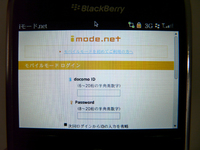 まずはiモードメールへの対応。2008年9月のBlackBerry Boldの発表会でドコモの山田隆持社長が「来春にはスマートフォンでiモードメールが使えるようにする」と公言していたのだが、ようやく4月1日に正式対応となったのだ。
まずはiモードメールへの対応。2008年9月のBlackBerry Boldの発表会でドコモの山田隆持社長が「来春にはスマートフォンでiモードメールが使えるようにする」と公言していたのだが、ようやく4月1日に正式対応となったのだ。ただ、プッシュでメールは届かず、「iモード.net」というウェブベースでメールを閲覧する形式となっている。早速使ってみたが「まぁまぁ」というのが正直な感想。当然ながら、メールは自分でウェブにつないで見に行かなくてはいけないし(パスワードの入力も必要)、メール本文を入力する際、文章の全体を把握できなかったりして、必ずしも使い勝手がいいとはいえない。絵文字の入力もできない。あくまでちょこっと確認する程度で、バリバリ使おうという気にはなれない。
ただ、これまでは、iモードメールを確認するためにいちいちFOMAカードをP-01Aなどに挿入しなおしたり、パソコンからiモード.netにつないでチェックしていたので、そういった手間が省けるようになったのはありがたい。あとは、iモードメールがプッシュで届くようになれば最高だ。
 もうひとつの「待ち望んでいたこと」は、充電時のバッテリーパックが熱くなるという問題の解消だ。
もうひとつの「待ち望んでいたこと」は、充電時のバッテリーパックが熱くなるという問題の解消だ。4月7日の昼ぐらいに突如、待受画面に現れた見知らぬアイコン。早速、クリックしてみると、「ワイヤレス更新」としてソフトウェアを書き換えることができるようになった。待受画面で告知されたあとにドコモから「発熱事象に関する対処方法と販売再開のお知らせ」が発表された。報道発表よりもユーザーへの告知がちょっとだけ早かったのは、ドコモなりのユーザーへの配慮だったのかも知れない。
アップデートにかかった時間は約40分。実際、自分のBlackBerry Boldは発熱することなく普通に使えていたのだが、ソフトウェアできっちりと改善したことで、より安心して携帯できるようになった。
ようやく販売再開となり、ユーザーが増えて、BlackBerry Bold市場がさらに盛り上がってくれるといいんだけど。
BlackBerryの異端児、Stormに惚れた


|
 |
しかし昨年の夏から魅力的なBlackBerry端末が続々と発売されはじめた。日本でもNTTドコモから登場したBlackBerry Boldは海外販売品でも日本語に対応している。これは買いだ! と思ったものの、もっと面白い端末がその後発売になった。それが「嵐」の名を持つBlackBerryの異端児、Stormだ。
Stormはタッチパネルを搭載しBlackBerryの顔ともいえるQWERTYキーボードを廃止。マルチメディア機能に優れた端末だという。発売は2008年冬からだが、まだ海外でも発売されている国はごくわずか。香港でも発売は当分先のようで、果たしてどの程度使える製品なのかを試す術も無かった。
ところが香港の輸入ケータイを扱うショップの店頭で北米品(Storm 9530)に触れる機会があり、操作してみると意外と悪くない感じであった。Stormはビジネス向け端末を手がけてきたRIMが初めて投入する本格的なマルチメディア端末である。その使い勝手をぜひ試してみたいと思い購入に踏み切ることにした。
ネット上のユーザーの声を読むとこのStormのタッチパネルは評判があまりよくないらしい。ただし使ってみた感じでは誤操作がおきにくく使いやすいようにも感じている。このあたりは追々レビューしていこう。またBoldよりも解像度の高い360×480ピクセルのディスプレイやマクロに対応したカメラなどは、ビジネスツール以外としてもかなり活用できそうだ。
ちなみに先日、2月にスペインで開催されたMobile World Congress 2009取材時、前後にイギリスへ寄ったところ街中Vodafone UKによるStormの広告だらけであった。Stormの発売されている国では結構積極的に販売が行われているようである。
BlackBerry Boldとpomeraを組み合わせる

 ライターのような、年がら年中キーボードを打つ仕事をしてると、小さなキーボードのついた機器が気になって仕方ない。今、使い続けているBlackBerry Boldもそう。
ライターのような、年がら年中キーボードを打つ仕事をしてると、小さなキーボードのついた機器が気になって仕方ない。今、使い続けているBlackBerry Boldもそう。
BlackBerry Boldを使っていて便利なのが「すぐに、メールの返事を書ける」という点。やはり、普段使っているドメインのまま出先で返事がかけるというのはかなり便利。BlackBerry Boldの小さなキーボードもメールの返事くらいだったら何とかなるサイズ。
しかし、これが本格的に原稿を書くとなるとちとつらい。キーは小さすぎるし、予測変換もあまり賢いとはいえないからだ。
そこで取り出したのが、昨年に購入したキングジムの「pomera」(ポメラ)。普段はノートパソコンを持ち歩くことがほとんどで、飛行機の機内で原稿を書くときに重宝しているpomeraだが、意外にもBlackBerry Boldと相性がいいことがわかった。
pomeraで作成した原稿をmicroSDに保存し、そのmicroSDをBlackBerry Boldに挿入。あとはメールを作成し、microSDに保存してあるpomeraで作成したテキストファイルを添付ファイルとして送れば完了だ。BlackBerry Boldから、microSDのフォルダ階層がちゃんと見え、ファイルを選択できる。
pomeraのテキストは、auの機種では、フリーソフトでmicroSDをちょっと加工することで添付が可能だったりする。しかし、BlackBerry Boldであれば、何も加工することなく、手軽に添付ファイルとしてpoperaの文書をメールに張り付けることが可能だ。
ちょっとした外出であれば、この2つさえあれば、メールの返信だけでなく原稿の作成もお手のもの。ノートパソコンは本当に持ち歩かなくてもいいかも。仕事の多い日も安心だ。キーボードフェチの自分としては、この組み合わせは結構、好きかも。
あこがれのアノ端末を購入

3月に入り春商戦も本格化。春モデルのなかでまず一番最初に購入したのがNTTドコモ「BlackBerry Bold」。昨年9月に発表されており、春モデルというかは微妙だけど......。
海外取材などに行くと、ビジネスマンのほとんどがBlackBerryを使っているのではないかと思わせるほどユーザーが多い。そんな人たちを横目で見つつ「使ってみたいなぁ」と指をくわえていたのだが、ようやく持ちたいと思わせるデザイン性の高いBlackBerryが登場した。
2月23日に購入したため、例のバッテリー発熱騒動で買えなかったということはなかった。購入したBlackBerry Boldはいまのところ、充電しても熱くなるということはない(ただ、ドコモからはバッテリーに関して、すぐに電話がかかってきた)。
 購入してまず設定したのがメール。Gmailを使っていることもあり、簡単に設定できた。しかも、Gmailでありながら、発信元のアドレスを自由に設定できるので、返信した相手には名刺に書かれたメールアドレスが表示され、そちらにメールを送ってもらえるようになっている。
購入してまず設定したのがメール。Gmailを使っていることもあり、簡単に設定できた。しかも、Gmailでありながら、発信元のアドレスを自由に設定できるので、返信した相手には名刺に書かれたメールアドレスが表示され、そちらにメールを送ってもらえるようになっている。
これまで、仕事のメールは同じくGmailを経由し、iPhoneでチェックしていた。しかし、iPhoneだと受信して閲覧はするが「返事はあとでパソコンで書こう」という感じになりがち。タッチパネルでちょっとした長めの文章を書く気にはなれない。
だが、BlackBerry Boldなら、キーボードで受信したその場で返事を書こうという気にさせてくれる。実際、予測変換との組み合わせでサクサク文章が書ける。ただ、句読点はaltキーを押さなくてはいけないとか、句点を入力したあとにも予測変換候補が出てしまうなど、ちょっと面倒なところもあったりする。
しかし、おおむね満足な印象。仕事のメールがプッシュですぐに確認ができて、速攻、返事が書ける環境はいままであまりなかったかも。外国人ビジネスマンがカフェや空港で一生懸命、BlackBerryをいじくる気持ちがわかってきた気がする。オバマ大統領がホワイトハウスに意地でも持ち込みたかったというのも納得。

